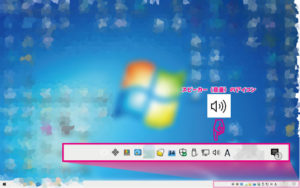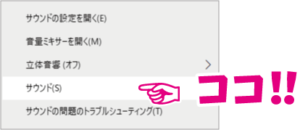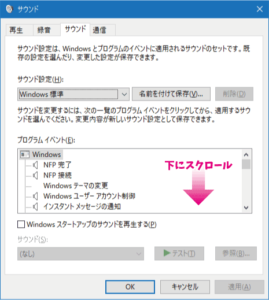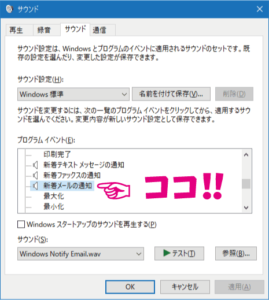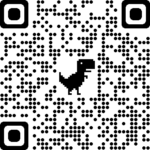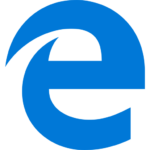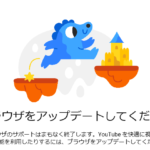メールの着信音が小さすぎる!
Windows 10の標準のメール着信音「Windows Notify Email.wav」は、いささか大人しいジングルなので、メールソフトを常駐したまま別の作業などを行っていると、新着メールに気付かないといった声が多く寄せられます。
時と場合によっては、大人しいジングルの方が望まれることもあります。
ということですので、メール着信音の変更手順をご案内したいと思います。
新着メールの通知
Windows 10(バージョン20H2)における「サウンド」のプロパティを開く操作になりますが、他のバージョンのWindowsでもサウンドのプロパティさえ開ければ、その後の操作は基本的に同じはずです。
- タスクバーの「スピーカー」のアイコンを右クリック

- コンテキストメニューから「サウンド」をクリック

- 「サウンド」のプロパティが開いたら「サウンド」タブをクリック

- プログラムイベント欄を下にスクロール

- 「新着メールの通知」をクリック

- 「 テスト」をクリックすると視聴できます
変更したい場合、
左の「Windows Notify Email.wav」をクリックして、Windows内蔵の一覧から選択する。
または、
「参照」をクリックして、好きな音を割り当てる。
対応形式は「wav」のみのようです。
ちなみにWindows内蔵の一覧にある「Notify.wav」は、Windows 7のとき(あるいはそれ以前から)の新着メールの通知音のリニューアル版です。
ちょっとサイバーな雰囲気になってます。
もっと大きな音ないん?
Windows内蔵の一覧の音では、〇ズキルー〇のCMよろしく「Windowsの中の音は小さすぎて、聞こえないっ!」的な場合にオススメなのが、こちらのジングル。
※ガチクソうるさいので視聴音量注意!!!!!
それはもう猫が飛び上がって逃げ、せっかく眠ってくれた赤ちゃんが起きて泣きだしてしまうほどやかましいかもしれません…。
1000円くらいのスピーカーでも、タスクバーの「スピーカー」で、音量設定が 1 でも聞こえるレベルです。
※搭載スピーカーによります。
もしダウンロードをご希望でしたら、
上の「ピコピコ – ベルの音」のボタンをクリックしたら別タブで音声プレーヤー画面が開きます。
※自動的に再生されますので、音量に注意してください。
「ウイルスにやられたんですけど!」っつって偽の警告画面でブザー鳴らしながら持ち込まれる、あのブザー音とか比べ物にならないくらいの大きな音です。
投稿に埋め込むとダウンロードができないので別画面にしました。
![]() 音声プレーヤーの右端の 縦エリプシスをクリックすると「 ダウンロード」が表示されるので、クリックするとダウンロードされます。
音声プレーヤーの右端の 縦エリプシスをクリックすると「 ダウンロード」が表示されるので、クリックするとダウンロードされます。
※ブラウザで既定のダウンロードフォルダにダウンロードされます。
デフォルト値は「%USERPROFILE%\Downloads」だと思います。
ダウンロードした音声ファイル(picopico.wav)を、先ほどの手順で参照すればOKです。
当然ですが、音声ファイルを移動したり削除したりすると鳴らなくなります。
余談ですが
スマホをカバンに入れてたら着信音を聞き逃してしまう方にもおすすめです。
picopico.wavは、うちのオカンがスマホをカバンに入れてたら電話の着信に気付かないというので、気付けるようなジングルをStudio One Primeで音符を入力して、音声としてエクスポート後、音声波形編集ソフトで加工して作成したものです。
着想自体はオカンの前の機種Arrows M02に収録されていた着信音のイメージをぶっちゃけパクったかたちです。
オリジナルの音声データをコピーしてきたわけではありません。
こちらのQRコードはGoogle Chromeの新機能で作成しました。![]()